Chỉnh sửa ảnh không nhất thiết phải phức tạp, và Canva chính là minh chứng rõ ràng nhất cho điều đó. Nền tảng thiết kế trực tuyến này kết hợp sự sáng tạo với tính tiện lợi, và điều tuyệt vời hơn cả là rất nhiều tính năng tốt nhất của nó hoàn toàn miễn phí, không yêu cầu bất kỳ gói đăng ký nào. Với vai trò là một chuyên gia tại thuthuatmoi.net, chúng tôi sẽ khám phá 5 tính năng chỉnh sửa ảnh nổi bật trên Canva giúp bạn nâng tầm hình ảnh của mình.
1. Làm mờ ảnh (Blur)
Công cụ Làm mờ (Blur) của Canva là một trong những cách hiệu quả nhất để làm nổi bật các thiết kế của bạn. Bạn có thể làm mờ các phần cụ thể của hình ảnh, giúp chủ thể chính trở nên nổi bật. Ứng dụng này cũng cho phép bạn điều chỉnh cường độ làm mờ. Khi bạn kéo thanh trượt cường độ sang phải, hiệu ứng làm mờ sẽ càng rõ rệt hơn.
Bạn có thể điều chỉnh kích thước cọ để đảm bảo chỉ chỉnh sửa những phần mong muốn. Tuy nhiên, theo kinh nghiệm cá nhân, việc làm mờ toàn bộ bức ảnh là cách tôi yêu thích nhất để sử dụng tính năng này. Bằng cách kéo thanh trượt cường độ sang phải, tôi có thể làm cho hình ảnh mờ đi theo ý muốn. Tôi thường sử dụng tính năng này để thêm các yếu tố bổ sung (ví dụ: logo) vào một cách tinh tế.
Mặc dù công cụ này rất hữu ích, nhưng tôi vẫn khuyên bạn nên điều chỉnh khẩu độ phù hợp ngay trên máy ảnh khi chụp. Ví dụ, nếu bạn có iPhone, bạn có thể sử dụng Chế độ Chân dung (Portrait Mode). Hãy sử dụng tính năng Làm mờ trong Canva để hỗ trợ các thiết kế của bạn hoặc thực hiện các điều chỉnh nhỏ.
2. Tô màu ảnh đen trắng (Colorize)
Bạn có thể sử dụng nhiều công cụ để tô màu ảnh đen trắng, trong đó có Canva. Tính năng này phân tích các hình ảnh bạn tải lên để tự động thêm màu sắc; tôi đã thử nghiệm nó với những bức ảnh tự khử màu và kết quả khá chính xác. Ngoài ra, nó cũng hoạt động hiệu quả với những bức ảnh cũ không có tùy chọn màu.
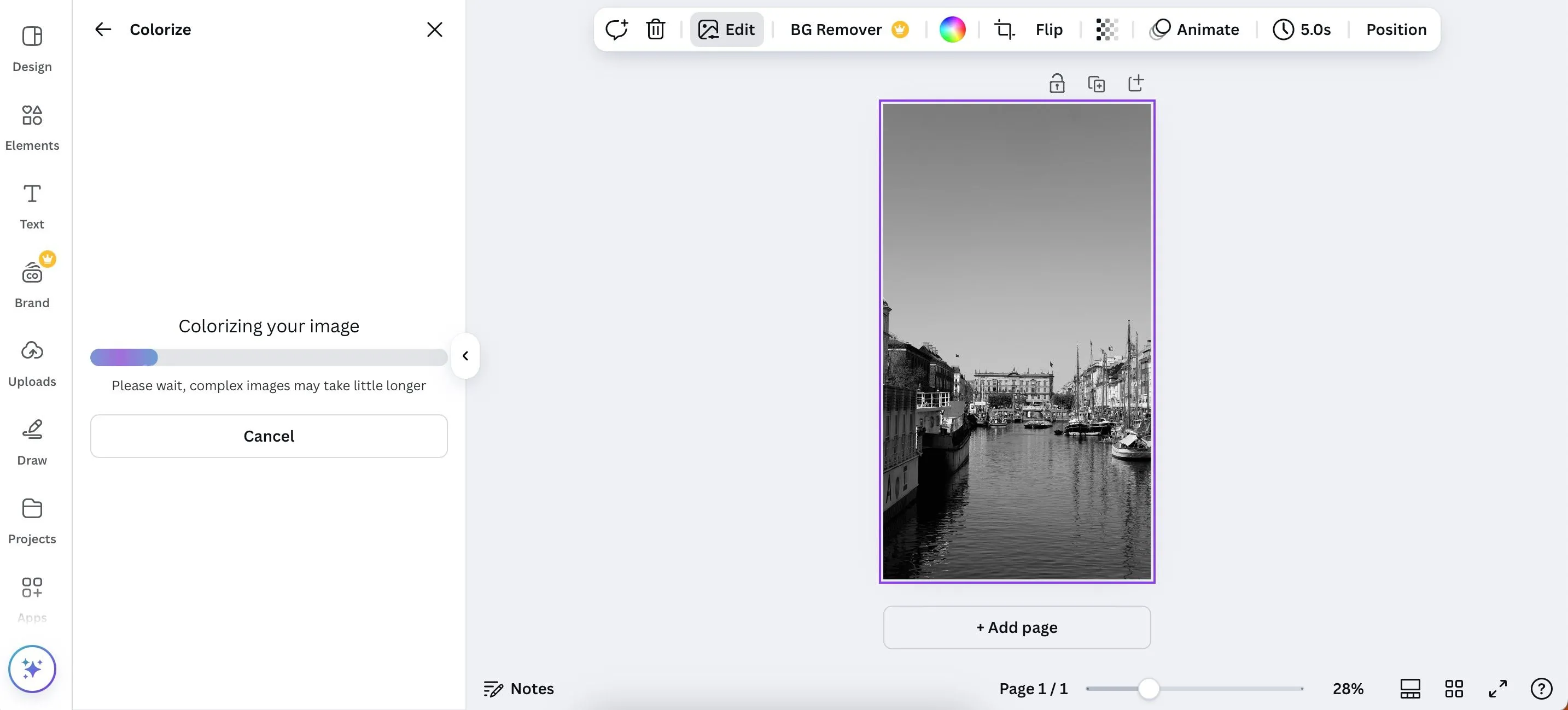 Hướng dẫn cách tô màu ảnh đen trắng trong ứng dụng Canva
Hướng dẫn cách tô màu ảnh đen trắng trong ứng dụng Canva
Tôi đặc biệt thích cách có thể hoàn tác các hiệu ứng chỉ bằng cách nhấp vào biểu tượng hoàn tác nếu chúng không chính xác. Một khi Canva đã tô màu cho hình ảnh, việc thực hiện bất kỳ chỉnh sửa nào khác trở nên đơn giản hơn rất nhiều.
3. Tự động lấy nét (Auto Focus)
Tự động lấy nét (Auto Focus) làm mờ mọi phần của bức ảnh ngoại trừ một khu vực cụ thể. Tương tự như công cụ Làm mờ (Blur), bạn có thể chọn cường độ. Để có kết quả tốt hơn, hãy giữ thanh trượt về phía bên trái.
Thanh trượt vị trí lấy nét sẽ hiển thị phần được lấy nét trong bức ảnh của bạn. Tôi đã sử dụng rất nhiều ứng dụng chỉnh sửa ảnh, và đối với việc kiểm soát các khu vực cụ thể, đây là một trong những tính năng tốt nhất. Tôi thậm chí còn khuyên bạn nên sử dụng nó thay vì Linear Gradient trong Lightroom cho các tác vụ tương tự.
Tính năng Tự động lấy nét hoạt động hiệu quả nhất cho ảnh chân dung và ảnh thức ăn. Tuy nhiên, bạn cũng có thể thử nghiệm với các chủ thể khác để khám phá tiềm năng của nó.
4. Hiệu ứng TV cũ (BadTV)
BadTV là một bộ lọc chỉnh sửa thú vị với năm tùy chọn: Retro (yêu thích cá nhân của tôi), Tube, Fuzz, VHS và Warp.
Thick distort và Fine distort là hai công cụ chỉnh sửa quan trọng nhất của BadTV. Bạn càng kéo các thanh trượt này sang phải, hình ảnh của bạn sẽ càng trông giống như một tín hiệu TV kém chất lượng. Tôi cũng thích thử nghiệm với Scanlines width để làm cho bức ảnh của mình trông cổ điển hơn.
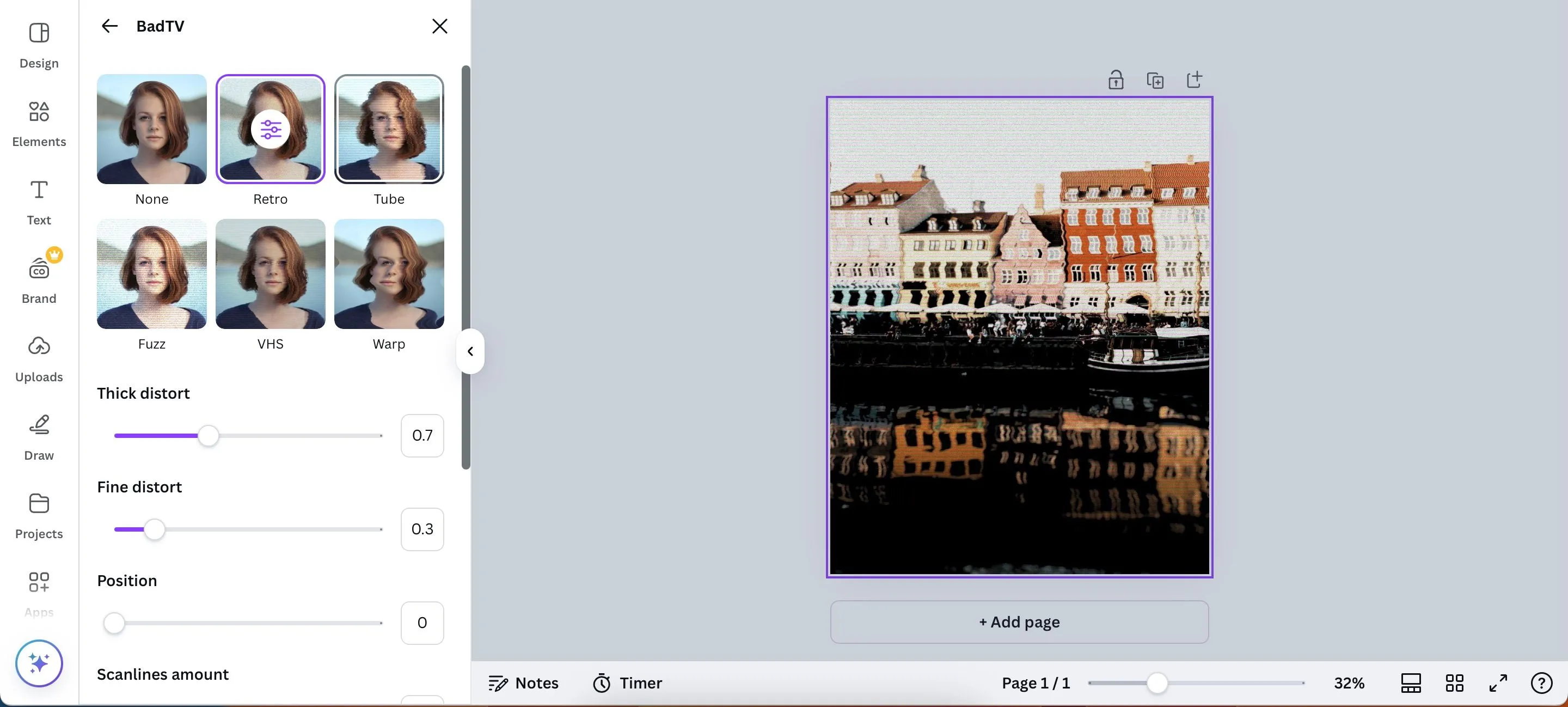 Tùy chỉnh các thông số của bộ lọc hiệu ứng BadTV trong Canva
Tùy chỉnh các thông số của bộ lọc hiệu ứng BadTV trong Canva
Trong khi đó, tính năng Scanlines amount rất tuyệt vời để thêm một chút họa tiết (texture) cho hình ảnh của bạn. Retro và Fuzz là hai bộ lọc BadTV yêu thích của tôi cho hầu hết các bức ảnh, và bạn có thể sử dụng chúng trong nhiều trường hợp khác nhau.
5. Chỉnh sửa màu cụ thể (Specific Color Editing)
Mặc dù tôi rất thích chỉnh sửa màu sắc trong Lightroom, nhưng đôi khi tôi ước rằng ứng dụng đó cung cấp nhiều công cụ chỉnh sửa màu cụ thể hơn. Chẳng hạn, tôi muốn truy cập các màu cụ thể trong ảnh của mình nhanh hơn. May mắn thay, Canva cho phép bạn làm điều này.
Tính năng này có sẵn trong phần Adjust > Color edit. Số lượng màu bạn thấy ở đây sẽ phụ thuộc vào hình ảnh của bạn. Trong ví dụ, chỉ có một màu được hiển thị. Sau khi nhấp vào một chấm màu, tôi có thể thay đổi sắc độ (hue), độ bão hòa (saturation) và độ sáng (brightness).
Tính năng này giúp tôi tiết kiệm thời gian và tinh chỉnh các chỉnh sửa của mình. Nó cũng hoạt động tốt với các tính năng ẩn khác của Canva, như Styles.
Mặc dù không khuyến nghị sử dụng Canva thay thế Lightroom và Photoshop cho các chỉnh sửa nặng, ứng dụng này vẫn có một số tính năng xuất sắc. Chỉnh sửa màu cụ thể rất tiện lợi, và tôi thực sự yêu thích một số hiệu ứng có sẵn trong ứng dụng mà bạn có thể áp dụng cho ảnh của mình. Việc học cách sử dụng từng tính năng này cũng rất đơn giản. Hãy thử nghiệm ngay hôm nay để nâng tầm những bức ảnh của bạn!


